天天酷跑怎么设置按键 蓝光模拟器按键设置教程
发布时间:2015-06-24 10:34
天天酷跑怎么设置按键 蓝光模拟器按键设置教程
最近有很多小伙伴在用蓝光手游大师玩“天天酷跑”时,竟然不知道怎么设置按键,这让小编感到非常的惊讶,如果没有设置按键,那么不就是在纯鼠标进行操作!这让我实在是佩服,是在下输了!好了,屁话不多说,下面就来介绍一下蓝光模拟器如何设置按键吧。(极速引擎版)
蓝光手游大师模拟器按键设置教程(对应游戏:天天酷跑)
1.点击“天天酷跑”游戏图标,进入游戏之后,在右边会出现侧边栏,会有很多功能供大家使用。
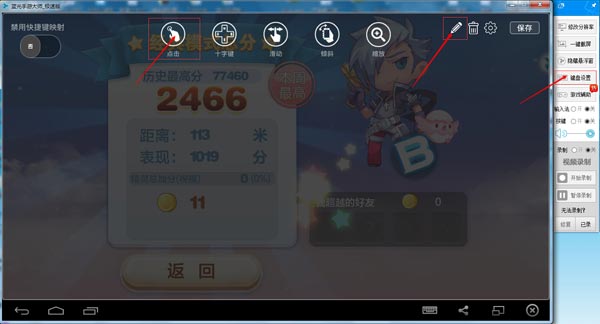
2.在侧边栏中,点击“键盘设置”就能够进行界面按键设置。
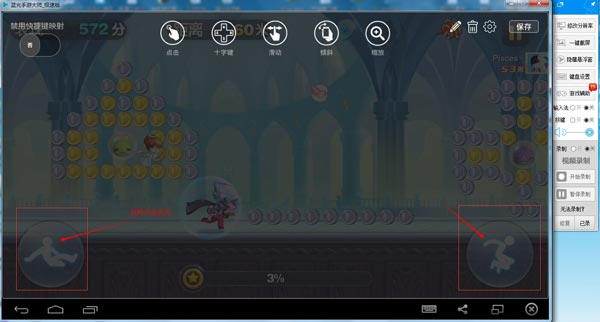
3.点击红色方框位置,会出现一个按键设置信息,圆圈里面设置一个按键,同时给这个按键设置一个名称(必须要设置名称才能够点击确定),点击确认就可以完成按键设置,最后点击右上角保存即可!(如果没有成功,在点击一次保存)
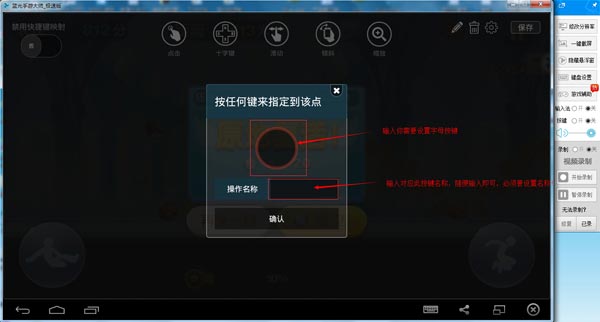
当然在极速模拟器中也是增加不少新的按键功能,比如:滑动,倾斜,缩放按键设置功能,让大家在对应不同游戏设置按键时,有更多的选择!(十字键功能相信大家也是很熟悉了,在使用动作类游戏时候,就需要使用到它了,把十字键图标拖至左下角即可)
以上就是关于天天酷跑在蓝光模拟器中按键设置相关信息,希望能够给大家带来帮助!
安卓模拟器,手游模拟器,电脑玩手游哪家好!
蓝光手游大师手游模拟器让你体验飞一般的感觉。
蓝光手游大师群 326571738
欢迎各位看官进群交流和咨询,专业人员为您解决各种疑难杂症,你们的要求就是我们的方向!






 电脑玩手游
电脑玩手游 晃游部落
晃游部落